IIS 7에 FTP 7 설치 및 구성
호환성
| 버전 | 참고 |
|---|---|
| IIS 7.5 | FTP 7.5 서비스는 Windows 7 및 Windows Server 2008 R2의 IIS 7.5에 대한 기능으로 제공됩니다. |
| IIS 7.0 | FTP 7.0 및 FTP 7.5 서비스는 IIS 7.0용 대역 외로 배송되었으며, URL https://www.iis.net/downloads/microsoft/ftp에서 서비스를 다운로드하고 설치해야 했습니다. |
소개
Microsoft는 Windows Server® 2008 이상용 FTP 서비스를 다시 작성합니다. 이 업데이트된 FTP 서비스는 웹 작성자가 이전보다 더 나은 콘텐츠를 게시할 수 있도록 하는 많은 새로운 기능을 통합하고 웹 관리자에게 더 많은 보안 및 배포 옵션을 제공합니다.
- IIS와의 통합: IIS에는 새 관리 인터페이스 및 구성 저장소가 있으며 새 FTP 서비스는 이 디자인과 긴밀하게 통합됩니다. 이전 IIS 6.0 메타베이스가 사라졌고 .NET XML 기반 *.config 형식을 기반으로 업데이트된 구성 저장소가 그 자리를 차지했습니다. 또한 IIS에는 업데이트된 관리 도구가 있으며 새 FTP 서버는 해당 패러다임에 원활하게 연결됩니다.
- 새 인터넷 표준 지원: 업데이트된 FTP 서버에서 가장 중요한 기능 중 하나는 SSL을 통한 FTP 지원입니다. FTP 서버는 UTF8 및 IPv6과 같은 다른 인터넷 개선 사항도 지원합니다.
- 공유 호스팅 개선 사항: IIS에 완전히 통합하면 업데이트된 FTP 서버를 사용하면 기존 웹 사이트에 FTP 바인딩을 추가하기만 하면 동일한 사이트에서 FTP 및 웹 콘텐츠를 호스트할 수 있습니다. 또한 FTP 서버에는 가상 호스트 이름 지원이 있으므로 동일한 IP 주소에서 여러 FTP 사이트를 호스트할 수 있습니다. FTP 서버는 사용자별 가상 디렉터리를 통해 사용자를 격리할 수 있도록 사용자 격리도 개선했습니다.
- 사용자 지정 인증 공급자: 업데이트된 FTP 서버는 IIS 관리자 및 .NET 멤버 자격에 비 Windows 계정을 사용하는 인증을 지원합니다.
- 향상된 로깅 지원: FTP 관련 트래픽, FTP 세션에 대한 고유 추적, FTP 하위 상태, FTP 로그의 추가 세부 정보 필드 등을 포함하도록 FTP 로깅이 향상되었습니다.
- 새로운 지원 기능: IIS에는 로컬 사용자에 대한 자세한 오류 메시지를 표시하는 옵션이 있으며 FTP 서버는 FTP 서버에 로컬로 로그온할 때 자세한 오류 응답을 제공하여 이를 지원합니다. FTP 서버는 문제 해결을 위한 추가 세부 정보를 제공하는 ETW(Windows용 이벤트 추적)를 사용하여 자세한 정보도 기록합니다.
- 확장 가능한 기능 집합: FTP는 FTP 서비스와 함께 제공되는 기본 제공 기능을 확장할 수 있는 확장성을 지원합니다. 더 구체적으로 말하자면, 사용자 고유의 인증 및 권한 부여 공급자를 만들기 위한 지원이 있습니다. 사용자 지정 FTP 로깅 및 FTP 사용자의 홈 디렉터리 정보를 결정하는 공급자를 만들 수도 있습니다.
FTP 7.5의 새로운 기능에 대한 추가 정보는 Microsoft 및 FTP 7.5의 새로운 기능 문서에서 확인할 수 있습니다.
이 문서에서는 새 FTP 서비스를 설치하고 설치 문제를 해결하는 단계를 안내합니다.
IIS 7.5용 FTP 설치
Windows Server 2008 R2용 IIS 7.5
작업 표시줄에서 시작을 클릭하고 관리 도구를 가리킨 다음 서버 관리자 클릭합니다.
서버 관리자 계층 구조 창에서 역할을 확장한 다음 웹 서버(IIS)를 클릭합니다.
웹 서버(IIS) 창에서 Role Services 섹션으로 스크롤한 다음 역할 서비스 추가를 클릭합니다.
역할 서비스 추가 마법사의 역할 서비스 선택 페이지에서 FTP 서버를 확장합니다.
FTP 서비스를 선택합니다.
참고
FTP 서비스에 대한 ASP.NET 멤버 자격 또는 IIS 관리자 인증을 지원하려면 FTP 확장성도 선택해야 합니다.
다음을 클릭합니다.
설치 선택 확인 페이지에서 설치를 클릭합니다.
Results(결과) 페이지에서 Close(닫기)를 클릭합니다.
Windows 7용 IIS 7.5
작업 표시줄에서 시작을 클릭한 다음 제어판 클릭합니다.
제어판프로그램 및 기능을 클릭한 다음 Windows 기능 켜기 또는 끄기를 클릭합니다.
인터넷 정보 서비스, FTP 서버를 차례로 확장합니다.
FTP 서비스를 선택합니다.
참고
FTP 서비스에 대한 ASP.NET 멤버 자격 또는 IIS 관리자 인증을 지원하려면 FTP 확장성도 선택해야 합니다.
확인을 클릭합니다.
IIS 7.0용 FTP 설치
사전 요구 사항
이 섹션의 절차를 완료하려면 다음 항목이 필요합니다.
- Windows Server 2008을 사용해야 합니다.
- 인터넷 정보 서비스 7.0을 설치해야 합니다.
- IIS 7.0 사용자 인터페이스를 사용하여 새 FTP 서버를 관리하려는 경우 관리 도구를 설치해야 합니다.
- 새 FTP 서버를 관리자로 설치해야 합니다. 자세한 내용은 다운로드 및 설치 섹션을 참조하세요.
- IIS 7.0은 각 노드에 대해 새 FTP 서버를 설치하기 전에 웹 팜의 각 서버에서 사용하지 않도록 설정해야 하는 공유 구성 환경을 지원합니다. 참고: FTP 서버가 설치된 후 공유 구성을 다시 사용하도록 설정할 수 있습니다.
- Windows Server 2008 DVD에 제공된 FTP 서버는 새 FTP 서버를 설치하기 전에 제거해야 합니다.
서버에 적합한 버전 다운로드
새 FTP 서버에 대해 두 개의 별도 다운로드 가능한 패키지가 있습니다. Windows Server 2008 버전에 적합한 패키지를 다운로드해야 합니다.
32비트 설치 패키지:
- IIS 7.0용 FTP 7.5(x86)
64비트 설치 패키지:
- IIS 7.0용 FTP 7.5(x64)
설치 패키지 시작
설치 패키지를 관리자 권한으로 실행해야 합니다. 이 작업은 다음 방법 중 하나로 수행할 수 있습니다.
"Administrator"라는 실제 계정을 사용하여 서버에 로그인한 다음, 위에 나열된 다운로드 페이지로 이동하거나 서버에 저장한 경우 다운로드 패키지를 두 번 클릭합니다.
관리자 권한이 있는 계정 사용에 로그온하고 Windows 프로그램의 액세서리 메뉴에 있는 명령 프롬프트 메뉴 항목을 마우스 오른쪽 단추로 클릭하고 "관리자 권한으로 실행"을 선택한 다음, 설치를 실행하기 위해 Windows 버전에 대해 아래에 나열된 적절한 명령을 입력하여 명령 프롬프트를 엽니다.
32비트 Windows 버전:
- msiexec /i FTP 7_x86_75.msi
64비트 Windows 버전:
- msiexec /i FTP 7_x64_75.msi
참고
Windows Vista 및 Windows Server 2008 운영 체제의 UAC(사용자 계정 컨트롤) 보안 구성 요소가 applicationHost.config 파일에 액세스할 수 없으므로 위의 단계 중 하나가 필요합니다. UAC에 대한 자세한 내용은 사용자 계정 컨트롤을 참조하세요.
다음 단계에서는 기본 웹 사이트에 대한 FTP 게시를 추가하는 데 필요한 모든 설정을 안내합니다.
설치 프로세스 진행
설치 패키지가 열리면 다음 화면이 표시됩니다. 다음 을 클릭하여 계속합니다.
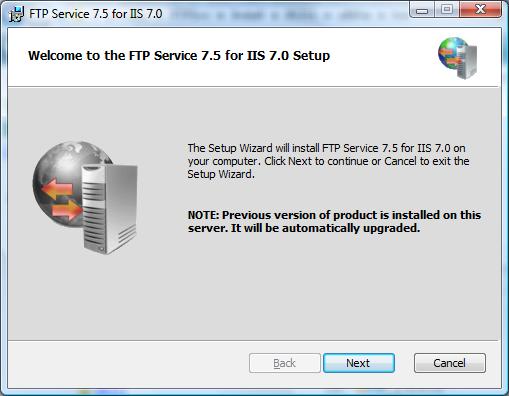
다음 화면에서 사용 조건에 동의하는 경우 동의 확인란을 클릭한 다음 다음을 클릭합니다.
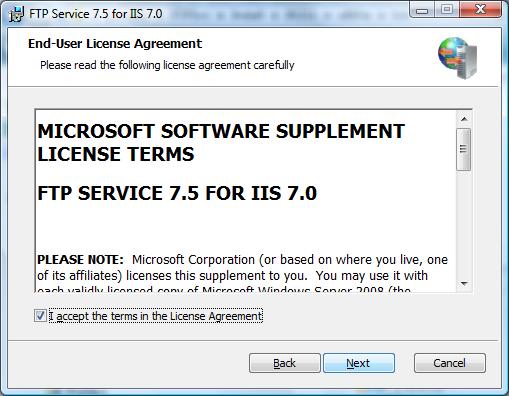
다음 화면에는 설치 옵션이 나열됩니다. 목록에서 설치할 옵션을 선택하고 다음을 클릭합니다.
- 일반 파일: 이 옵션에는 스키마 파일이 포함됩니다. 공유 서버 환경에 설치할 때 웹 팜의 각 서버에 이 옵션이 설치되어 있어야 합니다.
- FTP 게시 서비스: 이 옵션에는 FTP 서비스의 핵심 구성 요소가 포함됩니다. 이 옵션은 FTP 서비스를 서버에 설치하는 데 필요합니다.
- 관리 코드 지원: 선택적 구성 요소이지만 관리되는 확장성을 사용하는 기능은 ASP.NET 및 IIS 관리자 인증과 같이 사용하기 전에 이 옵션이 필요합니다. 참고: 이 기능은 Windows Server 2008 Core에 설치할 수 없습니다.
- 관리 기능: 이 옵션은 FTP 7 관리 사용자 인터페이스를 설치합니다. 이렇게 하려면 IIS 7.0 관리자 및 .NET Framework 2.0을 설치해야 합니다. 참고: 이 기능은 Windows Server 2008 Core에 설치할 수 없습니다.
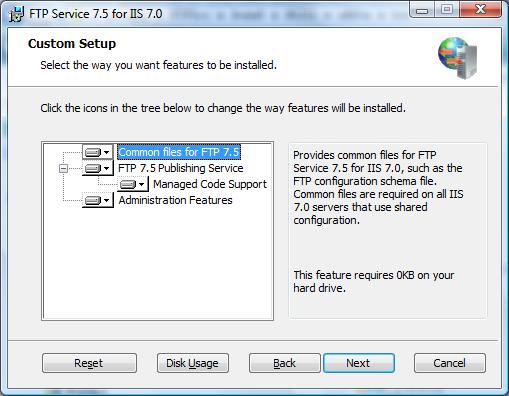
다음 화면에서 설치 를 클릭하여 이전 화면에서 선택한 옵션 설치를 시작합니다.
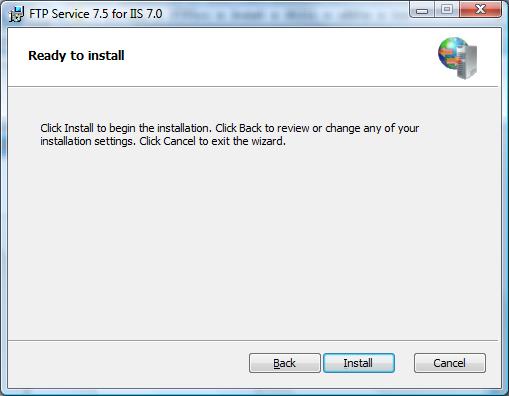
설치가 완료되면 노트 읽기 를 클릭하여 FTP 추가 정보 파일을 보거나 마침 을 클릭하여 설치 대화 상자를 닫습니다.
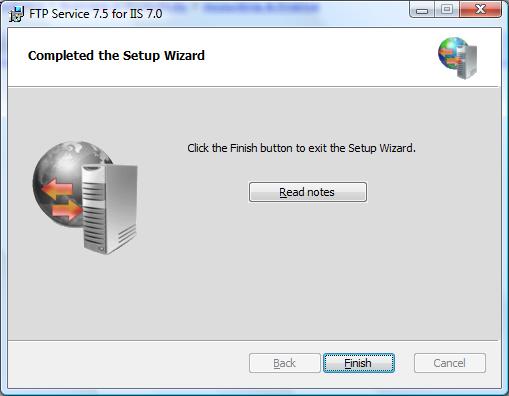
참고
설치 중에 오류가 발생하면 오류 대화 상자가 표시됩니다. 자세한 내용은 이 문서의 설치 문제 해결 섹션을 참조하세요.
설치 문제 해결
어떤 이유로 FTP 7 설치가 실패하면 "설치 로그"라는 단추가 있는 대화 상자가 표시됩니다. "설치 로그" 단추를 클릭하면 설치 중에 만든 MSI 설치 로그가 열립니다. Windows 버전에 대해 아래에 나열된 적절한 명령을 실행하여 설치 로깅을 수동으로 사용하도록 설정할 수도 있습니다. 그러면 설치 프로세스에 대한 정보가 포함된 로그 파일이 생성됩니다.
32비트 Windows 버전:
- msiexec /L FTP 7.log /I FTP 7_x86_75.msi
64비트 Windows 버전:
- msiexec /L FTP 7.log /I FTP 7_x64_75.msi
설치 실패 후 이 로그 파일을 분석하여 실패의 원인을 확인할 수 있습니다.
오류 대화 상자에서 "온라인 정보" 단추를 클릭하면 웹 브라우저에서 "FTP 7.5 설치 및 문제 해결" 문서가 시작됩니다.
참고
지원되지 않는 플랫폼에 다운로드한 패키지를 설치하려고 하면 다음 대화 상자가 표시됩니다.
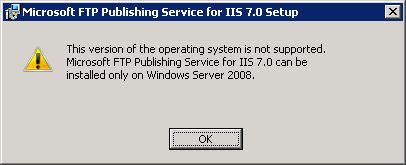
이 릴리스의 알려진 문제
이 릴리스에는 다음과 같은 문제가 있는 것으로 알려져 있습니다.
웹 기반 기능을 원격 관리자에게 위임하고 IIS 구성 인프라를 사용하여 web.config 파일에 추가할 수 있지만 FTP 기능을 위임하거나 web.config 파일에 저장할 수는 없습니다.
결합된 웹/FTP 사이트의 아이콘은 현재 오류 없이 시작된 경우에도 물음표로 표시될 수 있습니다. 이 문제는 사이트에 HTTP/FTP 바인딩이 혼합된 경우에 발생합니다.
웹 사이트에 FTP 게시를 추가한 후 IIS 관리 도구의 트리 뷰에서 사이트의 노드를 클릭하면 FTP 아이콘이 표시되지 않을 수 있습니다. 이 문제를 해결하려면 다음 중 하나를 사용합니다.
- F5 키를 눌러 IIS 관리 도구를 새로 고칩니다.
- 사이트 노드를 클릭한 다음 사이트 이름을 두 번 클릭합니다.
- IIS 관리 도구를 닫고 다시 엽니다.
사이트 기본값에 사용자 지정 공급자를 추가하면 각 사이트 아래에 표시됩니다. 그러나 사이트 수준에서 사용자 지정 공급자에 대한 설정을 제거하거나 수정하려는 경우 IIS는 사이트에 대한 빈 <공급자/> 섹션을 만들지만 각 사이트에 대한 결과 구성은 변경되지 않습니다. 예를 들어 사이트 기본값에서 사용자 지정 공급자를 사용하도록 설정한 경우 사이트 수준에서 사용하지 않도록 설정할 수 없습니다. 이 문제를 해결하려면 관리자 권한으로 applicationHost.config 파일을 열고 사용자 지정 인증 공급자 목록에 명확한/>요소를 추가<합니다. 그러면 사용자 지정 공급자를 설정에 수동으로 추가합니다. 예를 들어 IIS Manager 사용자 지정 인증 공급자를 추가하려면 다음 예제와 같은 설정을 추가합니다.
<ftpServer> <security> <authentication> <customAuthentication> <providers> <clear /> <add name="IisManagerAuth" enabled="true" /> </providers> </customAuthentication> </authentication> </security> </ftpServer>다음 문제는 IIS 7.0 릴리스와 관련이 있습니다.
- Windows Server 2008 DVD에 제공된 FTP 서비스는 새 FTP 서비스가 설치된 후에 설치하면 안 됩니다. 이전 FTP 서비스는 새 FTP 서비스가 설치되었음을 감지하지 못하며 두 FTP 서비스를 동시에 실행하면 포트 충돌이 발생할 수 있습니다.
- 새 FTP 서비스가 설치된 후 IIS 7을 제거할 수 있으며 이로 인해 새 FTP 서비스가 실패합니다. IIS를 다시 설치하면 IIS 구성 파일의 새 복사본이 만들어지고 새 FTP 서비스에 대한 구성 정보가 더 이상 IIS 구성 파일에 없기 때문에 새 FTP 서비스가 계속 실패합니다. 이 문제를 해결하려면 새 FTP 서비스에 대한 설정을 다시 실행하고 "복구"를 선택합니다.
FTP 7.5를 사용한 시작
새 FTP 서버 사용을 시작하기 위해 다음 연습이 게시되었습니다.
FTP 사이트 작업:
보안 기능 구성:
고급 관리 기능:
이러한 문서 외에도 새 FTP 서버에 대한 도움말 파일에는 새 FTP 서버의 사용 및 관리에 관한 많은 정보가 포함되어 있습니다. 도움말 파일을 열려면 IIS 관리자에서 FTP 기능 중 하나를 열고 "작업" 창에서 "도움말" 항목을 클릭합니다.